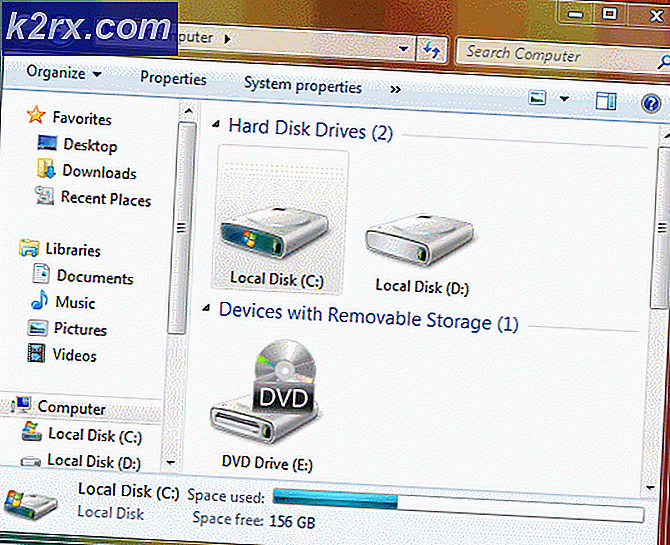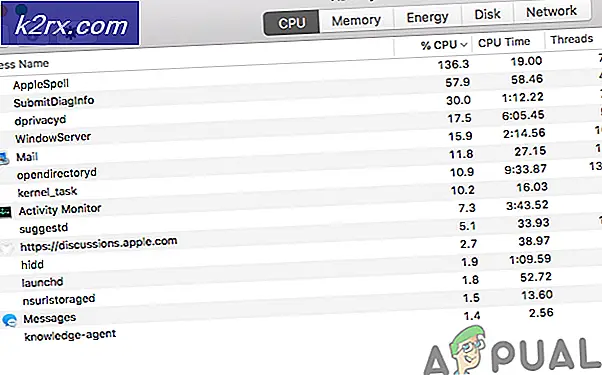วิธีรีเซ็ต PS4 (Play Station 4)
บางคนที่เป็นเจ้าของ PS4 รายงานปัญหาเกี่ยวกับการชมภาพยนตร์การเล่นเกมหรือปัญหาอื่น ๆ รวมถึงการแช่แข็งซึ่งหมายความว่า PS4 ไม่ตอบสนองและไม่ทำปฏิกิริยากับคำสั่งใด ๆ และล็อคขึ้น ถ้าคุณเป็นเจ้าของ PS4 นี้ไม่ควรเป็นปัญหาทั่วไป แต่อาจเกิดขึ้นในบางจุด มีสาเหตุหลายประการที่อาจเกิดขึ้นได้ แต่รายการเหล่านี้มีจำนวนมากเกินไป โชคดีที่ทุกคนมีบางอย่างที่เหมือนกัน พวกเขาทั้งหมดสามารถแก้ไขได้อย่างง่ายดายด้วยฮาร์ดรีเซ็ต ถ้าคุณเคยเจอปัญหาใด ๆ ที่กล่าวมาข้างต้นและคุณไม่ทราบว่าจะทำอย่างไรให้ทำตามคำแนะนำของฉันและดูว่าจะช่วยคุณในการกำจัดปัญหาใด ๆ กับ PS4 ของคุณหรือไม่ เพียงทำตามแต่ละขั้นตอนและตรวจสอบว่าปัญหายังคงมีอยู่ ถ้าไม่ใช่จะมีความสุขและสนุกกับ PS4 ของคุณ มิเช่นนั้นลองทำตามขั้นตอนต่อไปนี้
การสำรองข้อมูลก่อน
การตั้งค่าใหม่หรือสร้าง PS4 จะลบการตั้งค่าเกมและภาพยนตร์ทั้งหมดที่บันทึกไว้ใน PS4 ของคุณ หากต้องการบันทึกการตั้งค่าทั้งหมดของคุณและทุกสิ่งทุกอย่างอื่น ๆ ให้เปิด เมนูการตั้งค่า บน PS4 และไปที่ ระบบ> สำรองข้อมูลและเรียกคืน> สำรองข้อมูล PS4 และทำการสำรองข้อมูลทั้งหมดบน USB-Drive เมื่อการสำรองข้อมูลดำเนินการเสร็จสิ้นในขั้นตอนถัดไป
เริ่มระบบในเซฟโหมด
นอกเหนือจาก PS3 ที่มีการดำเนินการทั้งหมดเช่นการสำรองข้อมูลเรียกคืนและการรีเซ็ตทุกประเภทในเมนูการตั้งค่า PS4 ช่วยให้คุณสามารถดำเนินการส่วนใหญ่ได้จาก Safe Mode ที่เรียกว่า โหมดนี้เป็นโหมดการทำงานปกติของ PS4, ถอดทุกสิ่งที่ไม่จำเป็นต้องใช้ PS4 เช่นการสนับสนุนบลูทู ธ เช่น หากต้องการไปที่ Safe Mode ให้ ปิดเครื่อง PS4 โดยกดปุ่มเพาเวอร์ค้างไว้สักครู่ ทันทีที่คุณได้ยินเสียงเตือนและไฟแสดงการทำงานเป็นสีแดงคุณสามารถเปิด เครื่อง PS4 ได้อีกครั้งโดย การ กดปุ่มเปิด / ปิดค้างไว้ จนกว่าคุณจะได้ยินเสียงบี๊บหนึ่งครั้ง หลังจากผ่านไป 7 วินาทีคุณจะได้ยินเสียงเตือนอีกครั้งซึ่งจะบอกให้คุณ ปล่อยปุ่มเพาเวอร์ ตอนนี้คุณจะเห็นหน้าจอโหมดปลอดภัย หากต้องการไปรอบ ๆ คุณจะต้องเชื่อมต่อ DualShock Controller ผ่าน USB เนื่องจากบลูทู ธ ไม่ทำงานใน Safe Mode ทำตามขั้นตอนต่อไปที่กล่าวถึงในคู่มือนี้
PRO TIP: หากปัญหาเกิดขึ้นกับคอมพิวเตอร์หรือแล็ปท็อป / โน้ตบุ๊คคุณควรลองใช้ซอฟต์แวร์ Reimage Plus ซึ่งสามารถสแกนที่เก็บข้อมูลและแทนที่ไฟล์ที่เสียหายได้ วิธีนี้ใช้ได้ผลในกรณีส่วนใหญ่เนื่องจากปัญหาเกิดจากความเสียหายของระบบ คุณสามารถดาวน์โหลด Reimage Plus โดยคลิกที่นี่โซลูชันที่ 1: เริ่มต้น PS4
ในกรณีที่มีข้อผิดพลาดเกิดขึ้นกับการตั้งค่าระบบของคุณอาจเป็นการลบการตั้งค่าปัจจุบันของคุณและกลับไปที่การ ตั้งค่าเริ่มต้น ในการบูตเครื่อง PS4 ให้เข้าสู่ เซฟโหมด และไปที่ Initialize PS4 แล้วคลิกที่ Initialize PS4 ตรวจดูว่าปัญหาของคุณได้รับการแก้ไขแล้วหรือยังคงมีอยู่หรือไม่ ถ้าปัญหาได้รับการแก้ไขอย่าลืมเรียกคืนข้อมูลทั้งหมดของคุณ เลื่อนลงไปที่ " เรียกคืน " เพื่อดูวิธีเรียกคืนข้อมูลของคุณ ถ้าปัญหายังคงมีอยู่ให้ลองใช้วิธีแก้ปัญหาต่อไปนี้
โซลูชันที่ 2: เริ่มต้น PS4 (ติดตั้งซอฟต์แวร์ระบบใหม่)
หากการตั้งค่าระบบไม่ได้รับการตำหนิอาจเป็นอย่างอื่นในระบบ PS4 ที่ทำให้ PS4 หยุดทำงานและทำงานผิดปกติ ในกรณีนี้สามารถช่วย Reinstall System Software เพื่อคืนค่า PS4 ได้ ไปเป็นค่าเริ่มต้นจากโรงงาน คุณต้องใช้ USB-Drive และดาวน์โหลด ซอฟต์แวร์ระบบ จากที่นี่ เสียบ USB-Drive ลงในคอมพิวเตอร์สร้างโฟลเดอร์ใหม่ที่ชื่อว่า PS4 และอยู่ภายในโฟลเดอร์นั้นอีกโฟลเดอร์หนึ่งเรียกว่า UPDATE ตอนนี้เปลี่ยนชื่อไฟล์ที่เพิ่งดาวน์โหลดไปที่ PS4UPDATE.PUP แล้วคัดลอกลงในโฟลเดอร์ UPDATE หลังจากคัดลอกแล้วให้เชื่อมต่อ USB-Drive เข้ากับ PS4 และบูตเข้า Safe Mode ตอนนี้ให้เลือก Initialize PS4 (Reinstall System Software) และทำตามคำแนะนำบนหน้าจอ เมื่อ PS4 ติดตั้งระบบซอฟท์แวร์เสร็จสิ้นตรวจดูว่าปัญหาเบื้องต้นทั้งหมดของคุณหายไปหรือยังคงมีอยู่หรือไม่และยังคงดำเนินต่อไปกับการเรียกคืนข้อมูลทั้งหมดของคุณหรือไม่
เรียกคืน PS4
หลังจากรีเซ็ต PS4 คุณจำเป็นต้องเรียกคืนการตั้งค่าที่บันทึกไว้และข้อมูลอื่น ๆ ทั้งหมด ในการเรียกคืนการตั้งค่าและทุกสิ่งทุกอย่างของคุณให้เปิดการตั้งค่าบน PS4 และไปที่ Backup and Restore> Restore PS4 แล้วเลือก USB-Drive ที่คุณใช้ในการสำรองข้อมูล เมื่อการคืนค่าเสร็จสมบูรณ์ให้เริ่มต้นคอนโซลของคุณใหม่และตรวจสอบว่าปัญหาทั้งหมดตั้งแต่เริ่มต้นยังคงมีอยู่หรือไม่
PRO TIP: หากปัญหาเกิดขึ้นกับคอมพิวเตอร์หรือแล็ปท็อป / โน้ตบุ๊คคุณควรลองใช้ซอฟต์แวร์ Reimage Plus ซึ่งสามารถสแกนที่เก็บข้อมูลและแทนที่ไฟล์ที่เสียหายได้ วิธีนี้ใช้ได้ผลในกรณีส่วนใหญ่เนื่องจากปัญหาเกิดจากความเสียหายของระบบ คุณสามารถดาวน์โหลด Reimage Plus โดยคลิกที่นี่

![[แก้ไขแล้ว] รหัสข้อผิดพลาด Hulu P-Dev302](http://k2rx.com/img/102854/fixed-hulu-error-code-p-dev302-102854.jpg)